iPhone 저장 공간이 한계에 가까워졌다면 혼자가 아닙니다. 각 업데이트 및 앱 출시로 인해 iPhone 저장 공간이 빠르게 채워져 기기 성능에 영향을 미치고 사진 촬영, 파일 저장 또는 새 앱 다운로드를 방해할 수 있습니다. iPhone의 공간을 효과적으로 관리하고 확보하면 기능을 복원하고 최적의 사용이 가능해집니다. 실용적인 방법과 단계별 프로세스를 사용하여 iPhone의 공간을 정리, 최적화 및 확보하는 데 도움이 되는 포괄적인 가이드는 다음과 같습니다.
공간을 차지하는 요소 이해
공간을 확보하기 전에 어떤 유형의 파일이 가장 많은 저장 공간을 사용하고 있는지 파악하는 것이 중요합니다. iPhone을 사용하면 카테고리별로 저장 공간을 쉽게 검토할 수 있으므로 먼저 삭제하거나 오프로드할 파일의 우선순위를 정할 수 있습니다.
iPhone 저장 공간 사용량 확인 방법:
- 설정을 엽니다.
- 일반 > iPhone 저장소로 이동합니다.
- 사진, 앱, 미디어, 시스템 데이터를 포함한 저장 카테고리 분석이 표시됩니다.
이 분류에서 사진 및 미디어와 같은 더 큰 카테고리는 대규모 애플리케이션 및 캐시된 데이터와 함께 상당한 공간을 차지하는 경우가 많습니다. 이를 통해 특정 영역을 타겟팅하여 스토리지를 관리하고 확보할 수 있습니다.
1. 사진 및 비디오 최적화
사진과 비디오는 iPhone에서 가장 큰 저장 공간을 차지하는 경향이 있습니다. Apple은 추억을 삭제하지 않고도 사진 라이브러리의 저장 공간에 미치는 영향을 줄일 수 있는 여러 가지 방법을 제공합니다.
저장 공간 최적화로 iCloud 사진 활성화
미디어 파일이 차지하는 공간을 확보하는 가장 좋은 솔루션 중 하나는 iCloud 사진을 활성화하는 것입니다. iCloud 사진은 전체 해상도 이미지와 비디오를 iCloud에 저장하는 동시에 휴대폰에 더 작고 기기에 최적화된 버전을 유지합니다.
iCloud 사진을 활성화하고 저장 공간을 최적화하는 방법:
- 설정 > 사진으로 이동합니다.
- 아직 활성화되지 않은 경우 iCloud 사진을 켭니다.
- iPhone 저장 공간 최적화를 선택합니다. 이렇게 하면 최적화된 버전만 기기에 저장되고 원본은 iCloud에서 계속 액세스할 수 있습니다.
이 방법에는 iCloud 저장 공간이 필요하므로 이미 구독 중이거나 더 많은 공간을 위해 업그레이드해도 상관 없는 사용자에게 이상적입니다.
타사 클라우드 서비스 사용
또는 iCloud 저장 공간이 불가능한 경우 Google Photos 및 Dropbox와 같은 서비스가 유사한 기능을 제공하므로 클라우드를 통해 사진에 액세스하는 동안 장치에서 사진을 백업하고 삭제할 수 있습니다.
2. 사용하지 않는 앱 오프로드 또는 삭제
앱과 그에 수반되는 데이터는 놀랄 만큼 많은 공간을 차지할 수 있으며, 특히 게임이나 미디어 앱과 같은 대규모 애플리케이션은 더욱 그렇습니다. iPhone의 오프로딩 기능을 사용하면 데이터를 유지하면서 앱 자체를 제거할 수 있으므로 나중에 저장된 데이터를 잃지 않고 앱을 다시 설치할 수 있습니다.
사용하지 않는 앱을 자동으로 오프로드하는 방법:
- 설정 > 일반 > iPhone 저장 공간으로 이동합니다.
- 사용하지 않는 앱 오프로드 옆에 있는 활성화를 선택합니다.
또는 iPhone 저장소 메뉴에서 개별 앱을 선택하고 앱 오프로드를 선택하여 자주 사용하지 않는 앱을 수동으로 오프로드할 수 있습니다.
더 이상 사용하지 않고 데이터가 필요하지 않은 앱이 있는 경우 해당 앱을 완전히 삭제하면 더 많은 공간을 확보할 수 있습니다.
3. 캐시 및 불필요한 데이터 지우기
시간이 지남에 따라 앱은 저장 공간을 차지할 수 있는 캐시와 불필요한 데이터를 축적합니다. 일부 앱은 캐시를 지우는 인앱 방법(예: 브라우저)을 제공하지만 대부분의 앱에서는 캐시된 데이터를 모두 지우려면 해당 앱을 삭제하고 다시 설치해야 합니다.
캐시를 지우려면 앱을 삭제하고 다시 설치하세요
앱을 삭제하고 다시 설치하면 앱과 관련된 캐시된 파일이 제거되어 새로 시작할 수 있습니다. 이 방법은 시간이 지남에 따라 상당한 캐시 데이터를 축적하는 경향이 있는 소셜 미디어 앱에 특히 효과적입니다.
브라우저 캐시 지우기
사파리의 경우:
- 설정 > Safari를 엽니다.
- 아래로 스크롤하여 기록 및 웹사이트 데이터 지우기를 선택합니다. 이렇게 하면 Safari에서 모든 검색 기록, 쿠키 및 캐시 데이터가 제거됩니다.
크롬의 경우:
- Chrome을 열고 더보기(점 3개) 아이콘 > 설정을 탭합니다.
- 개인정보 > 인터넷 사용정보 삭제로 이동합니다. 캐시를 지우려면 캐시된 이미지 및 파일을 선택하세요.
주기적으로 캐시를 지우면 장치를 원활하게 실행하는 동시에 수백 메가바이트 이상의 여유 공간을 확보할 수 있습니다.
4. 메시지 및 첨부 파일 관리
사진, 동영상, 메시지 앱으로 전송된 파일 등 문자 메시지와 첨부 파일도 저장 공간 사용량에 영향을 줍니다. 특정 기간이 지나면 자동으로 삭제되도록 메시지를 설정하거나 대화에서 대용량 첨부 파일을 수동으로 삭제할 수 있습니다.
메시지를 자동 삭제하도록 설정
- 설정 > 메시지를 엽니다.
- 메시지 기록에서 메시지 보관을 선택하고 30일 또는 1년으로 설정합니다. 그러면 오래된 메시지가 자동으로 삭제되어 공간이 확보됩니다.
메시지에서 첨부 파일 삭제
- 메시지로 이동하여 대화를 선택하세요.
- 상단의 연락처 이름을 탭하고 정보를 선택합니다.
- 해당 대화 내에서 공유된 사진 및 문서 섹션이 표시됩니다. 삭제하려면 항목을 길게 탭하세요.
이 방법을 사용하면 전체 대화를 잃지 않고 더 이상 필요하지 않은 대용량 첨부 파일을 선택적으로 제거할 수 있습니다.
5. 오래된 다운로드 및 음성 메모 삭제
다운로드, 음성 메모 등 오래된 파일도 놀랄 만큼 많은 저장 공간을 차지할 수 있습니다.
이전 다운로드 삭제:
- 파일 > 내 iPhone으로 이동하여 다운로드 항목을 찾아보세요.
- 더 이상 필요하지 않은 파일을 삭제합니다.
이전 음성 메모 삭제:
- 음성 메모 앱을 엽니다.
- 기존 메모를 왼쪽으로 스와이프한 후 삭제를 선택하세요.
이렇게 하면 눈에 띄지 않게 되었지만 시간이 지남에 따라 늘어나는 공간을 복구할 수 있습니다.
6. 음악, 팟캐스트, 비디오 관리
오프라인 사용을 위해 미디어를 다운로드하는 사람들의 경우 다운로드한 음악, 팟캐스트, 비디오를 관리하면 상당한 저장 공간을 확보할 수 있습니다.
오프라인 음악 삭제
- 음악 앱을 열고 라이브러리로 이동한 후 다운로드됨을 탭합니다.
- 더 이상 필요하지 않은 노래나 앨범을 왼쪽으로 스와이프하고 삭제를 탭합니다.
다운로드한 팟캐스트 및 비디오 제거
팟캐스트 앱에서 라이브러리 > 다운로드로 이동한 다음 왼쪽으로 스와이프하여 개별 에피소드를 삭제합니다.
다른 앱(예: 스트리밍 서비스)에서 다운로드한 동영상의 경우 앱 설정이나 다운로드 섹션으로 이동하여 시청한 파일을 삭제하세요.
7. 스토리지 관리 권장 사항 사용
iPhone의 저장 메뉴는 사용자의 사용 습관에 따라 제안을 제공하는 경우가 많습니다. 이러한 팁은 간과할 수 있는 데이터 낭비를 신속하게 식별하고 삭제하는 데 도움이 될 수 있습니다.
액세스 스토리지 관리 권장 사항:
- 설정 > 일반 > iPhone 저장소를 엽니다.
- 화면 상단에는 대용량 첨부파일 검토, 오래된 대화 자동 삭제 등 공간 확보를 위한 권장사항이 표시됩니다. 적절하게 다음 권장 사항을 따르십시오.
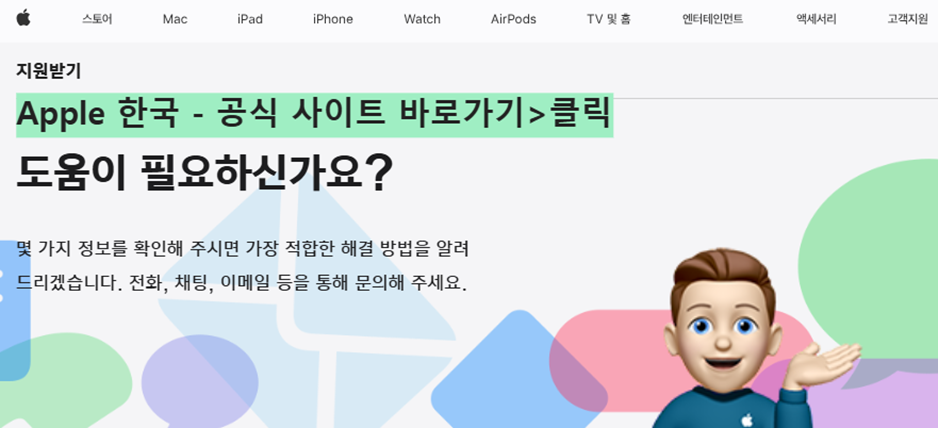
결론
다음 단계를 따르면 iPhone의 소중한 저장 공간을 확보하여 더 원활한 경험과 더 뛰어난 기능을 이용할 수 있습니다. 앱 오프로드부터 캐시 삭제까지 각 단계는 공간을 확보하고 성능을 향상시키는 데 차이를 만듭니다. 정기적인 저장 공간 관리 습관을 유지하면 향후 저장 문제를 예방하고 iPhone이 최적으로 실행되도록 하는 데 도움이 될 수 있습니다.
iPhone 앱 충돌 및 정지 문제를 해결하는 팁: 즉시 성능 개선
iPhone 앱이 예기치 않게 정지되거나 충돌하는 것은 매우 실망스러운 경험이 될 수 있습니다. 중요한 작업을 수행 중이거나, 좋아하는 앱을 사용 중이거나, 게임이나 소셜 미디어를 즐기며 휴식을
mecaji.tistory.com
iPhone Face ID가 작동하지 않나요? 재설정하고 문제를 해결하는 방법은 다음과 같습니다
Face ID는 한눈에 iPhone을 잠금 해제하고, 결제하고, 앱에 액세스할 수 있는 가장 편리하고 안전한 방법 중 하나입니다. 그러나 작동이 중지되면 실망스러운 경험이 될 수 있습니다. 얼굴 인식 실패
mecaji.tistory.com
'문제 해결 > 애플 기기 오류 문제 해결' 카테고리의 다른 글
| iPhone에서 소리가 나지 않나요? 오디오 문제를 신속하게 해결하는 방법 (0) | 2024.11.14 |
|---|---|
| iPhone 카메라가 흐릿한 이유는 무엇입니까? 카메라 초점 문제 해결을 위한 팁 (0) | 2024.11.14 |
| iPhone 앱 충돌 및 정지 문제를 해결하는 팁: 즉시 성능 개선 (0) | 2024.11.14 |
| iPhone Face ID가 작동하지 않나요? 재설정하고 문제를 해결하는 방법은 다음과 같습니다 (0) | 2024.11.14 |
| iPhone이 Wi-Fi에 연결되지 않는 문제를 해결하는 방법: 주요 문제 해결 팁 (0) | 2024.11.14 |




댓글